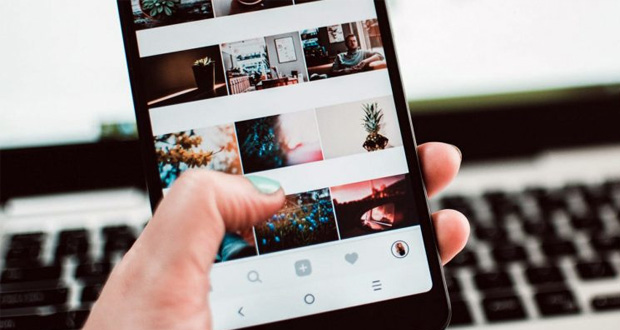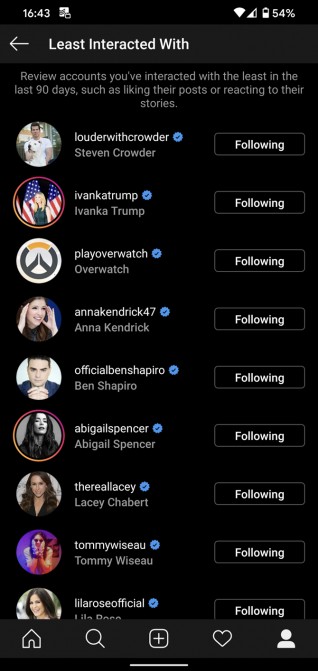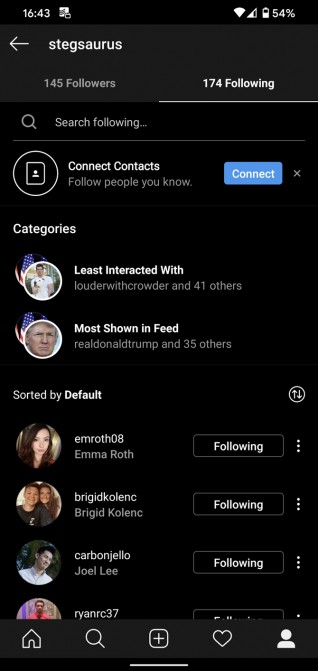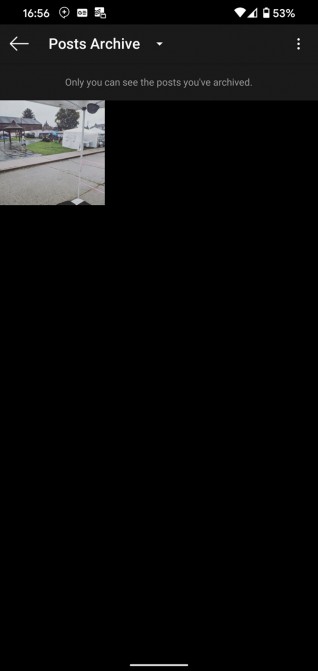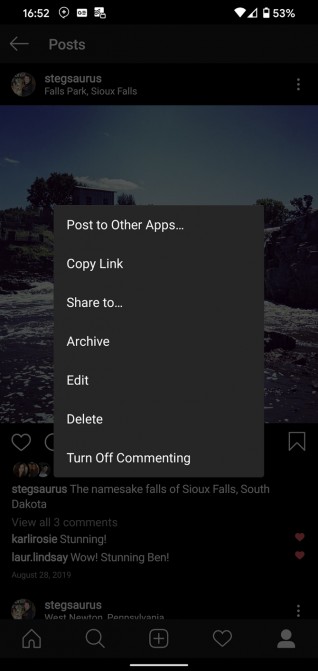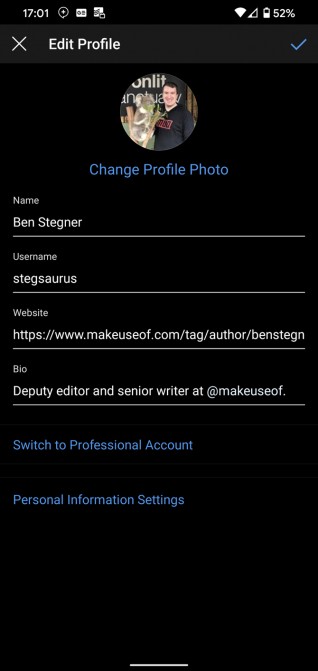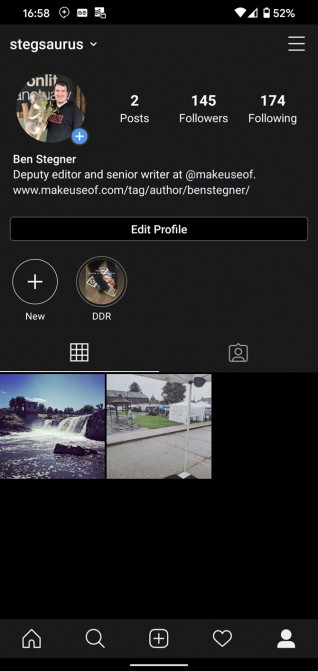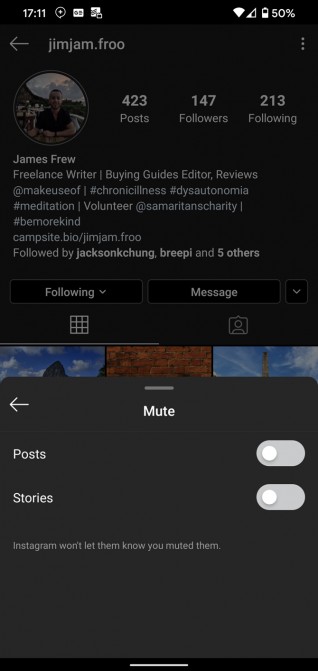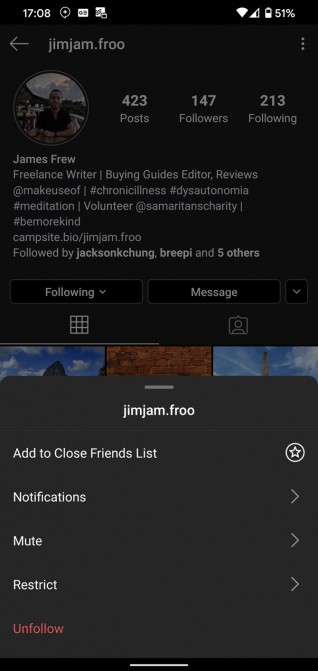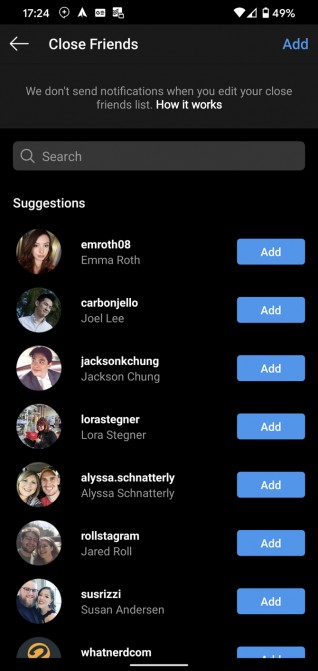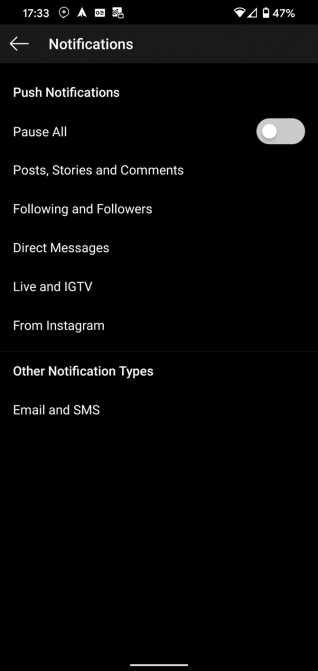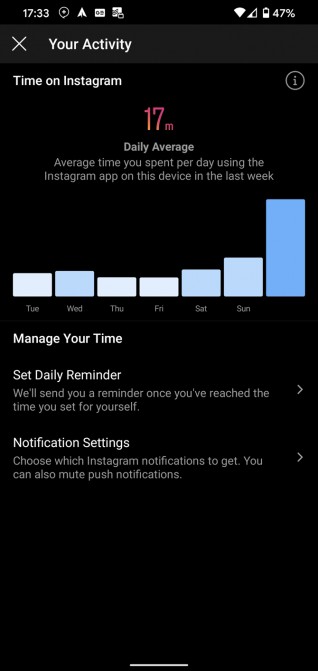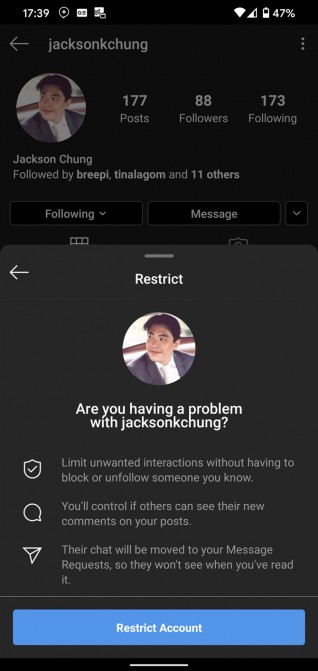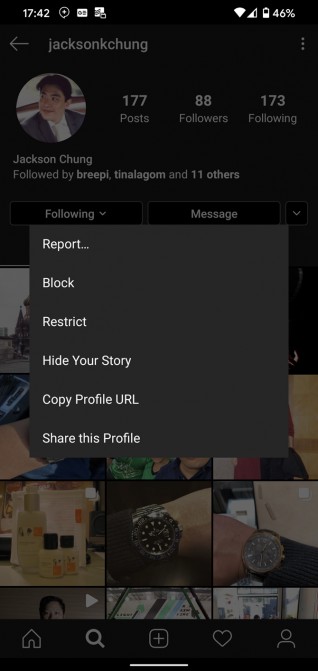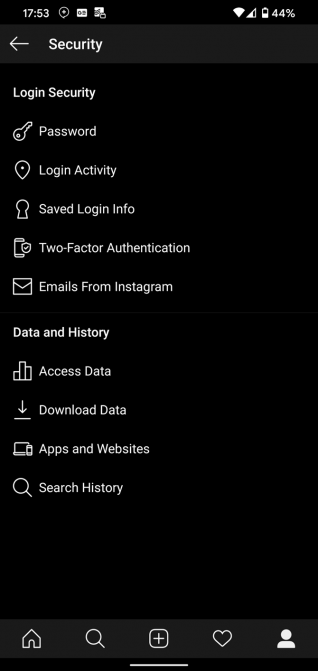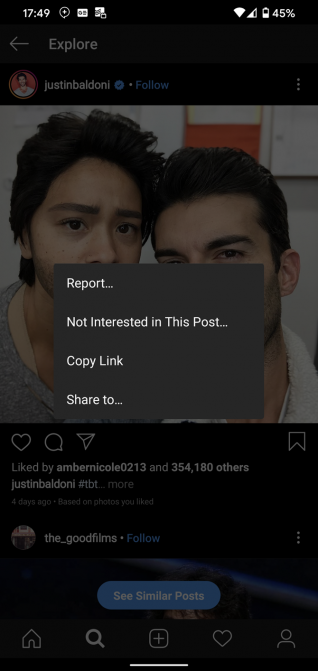در اینجا میخواهیم 8 راه مؤثر را برای نظم دادن به اینستاگرام (Instagram) شما معرفی کنیم که میتواند تجربهی استفاده از این شبکهی اجتماعی اشتراک عکس و ویدیو را بهبود ببخشد.
احتمالا وقتی برای اولین بار به شبکه اجتماعی اینستاگرام پیوستید، در شروع احساس هیجان انگیزی نسبت به آن داشتید. اما اکنون، پس از گذشت سالها، ممکن است آن حس هیجان انگیز به یک حس آزاردهنده تبدیل شده باشد. در چنین حالتی شما میتوانید اینستاگرام را به طور کامل کنار بگذارید. اما صبر کنید برای حل این موضوع یک روش جایگزین وجود دارد.
در این مطلب قصد داریم تا چند روش عملی برای نظم دادن به اینستاگرام به شما ارائه دهیم. این روشها شامل اقداماتی مثل آنفالو کردن افرادی که به صفحه شما علاقهای ندارند و حذف تصاویر قدیمی هستند.
8 راه نظم دادن به اینستاگرام شما
1- آنفالو کردن اکانتهایی که هرگز با آنها تعامل ندارید
شما میتوانید حسابهای کاربری بیشتری را دنبال کنید. اما به خاطر داشته باشید که گشت و گذار در گروهی از مطالب که هیچ علاقهای به آنها ندارید، فقط اتلاف وقت است. پس شما باید برخی از حسابهای کاربری که به آنها علاقهای ندارید را آنفالو کنید.
برای کمک به این امر، اکنون اینستاگرام میتواند به شما نشان دهد که با کدام یک از اکانتها به ندرت ارتباط برقرار میکنید. با ضربه زدن روی آیکون پروفایل در پایین سمت راست صفحه، به پروفایل خود بروید. سپس، روی قسمت Following یا دنبال شوندگان بزنید تا لیستی از همهی اکانتهایی را که دنبال میکنید، ببینید.
در بالای این لیست، دسته بندیهایی نظیر Least Interacted With و Most Shown in Feed را خواهید دید. این لیستها نشان میدهند که کدام اکانتها به ندرت شما را لایک کرده و برای شما کامنت میگذارند و کدام اکانتها نسبت به فعالیتهای شما واکنش نشان میدهند و با شما در حال تعامل هستند.
شما میتوانید از این قسمت به عنوان راهنمایی استفاده کنید تا بدانید چه کسانی را باید آنفالو کنید. اگر چند ماهی است که با اکانتی ارتباط نداشتهاید، نیازی نیست که آن را آنفالو کنید. همین کار را برای پست اکانتها هم انجام دهید.
2- حذف کردن یا آرشیو عکسهای قدیمی
در ادامهی مطلب برای بهتر کردن فضا و نظم دادن به اینستاگرام توضیح بیشتری خواهیم داد. اما اکنون بررسی پروفایل شخصی شما بسیار حائز اهمیت است. وقتی حس کنید که صفحه اینستاگرامتان شما را بهتر نمایان یا معرفی میکند، احساس خوبی خواهید داشت.
به صفحه خود نگاهی بیندازید و تعدادی از عکسها را برای حذف یا آرشیو در نظر بگیرید. برای مثال، عکسی که چند سال پیش در صفحه خود آپلود کردهاید و کیفیت آن بسیار پایین است یا عکسی که ضعف شما را نشان میدهد و شما از بودن آن در صفحه احساس رضایت نمیکنید را حذف یا آرشیو کنید. حذف این موارد به شما کمک میکند تا پستهای بهتری را در صفحه خود به نمایش بگذارید و احساس بهتری داشته باشید.
برای حذف یک عکس، باید آن را در صفحه خود انتخاب کنید، سپس در بالای سمت راست پست روی آیکون 3 نقطه را لمس کرده و گزینه Delete یا حذف را انتخاب کنید. گزینهی حذف، عکس مورد نظر و تمام اطلاعات مرتبط با آن را حذف میکند و به هیچ وجه بازیابی نمیشود، بنابراین قبل از انجام این کار از پاک کردن آن اطمینان حاصل کنید.
در این قسمت گزینه دیگری به آرشیو وجود دارد. وقتی شما یک عکس یا فیلم را آرشیو میکنید، آن پست از صفحه شما ناپدید میشود، با این حال، شما میتوانید پستهای آرشیو شده خود را مشاهده کنید.
در گوشه سمت راست صفحهی پروفایل خود، منوی سه خطی را لمس کرده و سپس گزینهی آرشیو را انتخاب کنید. در این قسمت بالای صفحه یک منوی کشویی وجود دارد که شما میتوانید از این منو گزینه Posts را انتخاب کرده و پستهای آرشیو شدهی خود را مشاهده کنید.
برای بازیابی یکی از تصاویر آرشیو شده، یکی از آنها را باز کنید، سپس روی آیکون سه نقطه گوشه تصویر ضربه بزنید و گزینه Show on Profile را انتخاب کنید. آرشیو کردن تصاویر تمامی اطلاعات نظیر لایکها و نظرات مربوط به آن پست را حفظ میکند.
3- تغییر و به روز کردن بیوگرافی و سایر اطلاعات شخصی
در قدم بعدی برای اطمینان از صحت اطلاعات شخصیتان، پروفایل خود را لمس کنید. پس از مشاهده صفحه خود روی کادر Edit Profile یا ویرایش نمایه را لمس کنید تا اطلاعات قدیمی خود را به روز کنید.
با رفتن به این قسمت میتوانید نام، نام کاربری لینک وب سایت و بیوگرافی خود را تغییر دهید. علاوه بر این، اگر مدتهاست که تصویر پروفایل خود را تغییر ندادهاید، از این قسمت میتوانید آن را نیز به روز کنید.
4- بیصدا کردن استوری و پستهای کم اهمیت
آیا میدانستید که بدون مخفی کردن پستها، میتوانید استوریهای کسانی را که فالو کردهاید، میوت یا بیصدا کنید؟ این ویژگی برای کسانی که استوریهای زیادی میگذارند، گزینه مناسبی است. شما میتوانید این کار را برای پستها نیز انجام داده و استوریها را فعال نگه دارید.
برای میوت کردن پستهای یک پیج یا اکانت، به پروفایلشان مراجعه کنید. سپس روی کادر Following ضربه بزنید و از منوی باز شده، گزینه میوت را انتخاب کنید. در این قسمت میتوانید انتخاب کنید که از بین استوریها و پستها کدام یک میوت شوند. برای خارج کردن آنها از حالت میوت همین مراحل را تکرار کنید.
وقتی استوریهای شخصی را میوت میکنید، استوریهای آن شخص در قسمت انتهایی نوار بالای صفحه ظاهر خواهند شد و هنگامی که آن اکانت یک استوری جدید را به اشتراک میگذارند، برای شما روشن نخواهد شد و نوتیفیکیشنی دریافت نخواهید کرد. همچنین با میوت کردن پستها دیگر آنها را در فید خود نخواهید دید، اما اگر وارد پروفایل آن اکانت شوید، میتوانید پستهایش را مشاهده کنید.
علاوه بر این موارد شما میتوانید از مشاهده استوریهای خود توسط برخی از فالوورهایتان جلوگیری کنید. برای این کار کافیست وارد صفحه آن افراد شوید و در قسمت بالای سمت راست صفحه، منو را لمس کنید، سپس در این منو گزینه Hide Your Story یا مخفی کردن استوریهایتان را انتخاب کنید. از این پس دیگر آنها نمیتوانند استوریهای شما را مشاهده کنند.
5- محدود کردن مخاطبان با استفاده از قابلیت Close Friends
ممکن است گاهی اوقات بخواهید که استوریهای خود را تنها با تعدادی از فالوورهایتان به اشتراک بگذارید. برای انجام این کار اینستاگرام گزینه Close Friends را ارائه کرده است که شما با استفاده از این قابلیت میتوانید در صورت نیاز مخاطبانی که استوری شما را مشاهده میکنند محدود کنید.
برای افزودن افراد مورد نظرتان به این لیست، به پروفایل خود مراجعه کرده و منوی سه خطی گوشهی صفحه را لمس کنید. سپس در این منو گزینه Close Friend را انتخاب کنید. اکنون در این قسمت میتوانید افراد مورد نظر خود را به این لیست اضافه کنید.
پس از تنظیم لیست خود، میتوانید از آن در هنگام اشتراک گذاری استوری استفاده کنید. پس از آماده سازی استوری در پایین صفحه گزینه Close Friends را انتخاب کنید. به این ترتیب تنها افراد موجود در لیست قادر به مشاهده آن خواهند بود.
افراد انتخاب شده به عنوان Close Friend متوجه میشوند که در این لیست حضور دارند، زیرا وقتی شما استوری خود را با آنها به اشتراک میگذارید، حلقه سبز رنگی دور تصویر پروفایلتان ایجاد خواهد شد. اما با این حال آنها نمیتوانند افراد دیگر این لیست را ببینند و دیگر افراد نمیتوانند برای اضافه شدن به این لیست درخواست بفرستند.
6- مشاهده مدت زمانی که در اینستاگرام سپری کردهاید
آیا نگران این هستید که وقت زیادی را اینستاگرام سپری کنید؟ برای حل این موضوع میتوانید گزینه سه خطی گوشه صفحه نمایه خود را لمس کرده و گزینه Your Activityرا انتخاب کرده تا نگاهی اجمالی به میزان فعالیت خود در این شبکه اجتماعی بیندازید. این نمودار به شما مقدار میانگین زمانی که طی هفته گذشته در اینستاگرام سپری کردهاید را نشان میدهد. برای مشاهده آن، نوار روز را فشار داده و نگه دارید.
اگر میخواهید میزان استفاده خود از این شبکه اجتماعی را کاهش دهید، میتوانید گزینه یادآوری روزانه یا Set Daily Reminder را فعال کنید. مقدار زمان مورد نظر خود را انتخاب کنید تا اینستاگرام هنگام رسیدن حد استفاده به این میزان تعیین شده را به شما اطلاع رسانی کند.
شما همچنین میتوانید تنظیمات نوتیفیکیشنها را به منظور کاهش پینگ ارسالی اینستاگرام به شما، تغییر دهید. هرچه کمتر صداها حواس شما را به خود جلب کنند، کمتر از گذشته اپلیکیشن را اجرا میکنید.
7- بلاک و محدود کردن افراد خطرناک
اگر با یکی از کاربران مشکل جدی پیدا کردید، در این مواقع میتوانید از قابلیت بلاک یا محدود سازی استفاده کنید. وقتی شخصی را محدود میکنید، نظرات آنها دیگر در زیر پستهای شما ظاهر نخواهند شد و هیچ نوتیفیکیشن یا اعلانی از سوی آنها دریافت نخواهید کرد.
برای محدود کردن شخصی، باید وارد پروفایل آن شوید و روی علامت سه نقطه گوشهی تصویر ضربه بزنید و از منوی باز شده گزینهی Restrict یا محدود کردن را انتخاب کنید. این دسته از افراد متوجه نمیشوند که شما آنها را محدود کردهاید. برای خارج شدن از این حالت نیز همین مراحل را طی کنید.
اگر با شرایط بدتری مواجه شدید، از گزینه بلاک یا مسدود کردن استفاده کنید. این گزینه به طور کامل از تعامل و ارتباط با طرف مقابل جلوگیری میکند. همان مراحلی را که برای محدود کردن در پاراگراف بالا توضیح دادیم طی کرده و گزینه بلاک Block را انتخاب کنید. اینستاگرام مسدود یا بلاک شدن شخص را به آن اطلاع نمیدهد و اگر این افراد به صفحه شما مراجعه کنند، آن را کاملا خالی خواهند دید.
8- پاکسازی و نظم دهی قسمت اکسپلورر
قسمت اکسپلورر یا کاوش اینستاگرام به شما کمک میکند تا صفحات جدیدی را دنبال کنید. گرچه این بخش تا حدودی بر اساس تاریخچه جستجو و فعالیت شما است، اما با گذشت زمان با پیشنهادات نامربوط مقداری بهم ریخته و نامرتب میشود. برای حل این موضوع نیز راه حل های متعددی ارائه شده است.
اگر در این قسمت پست یا تصویر نامربوطی مشاهده کردید، روی آن ضربه زده و علامت سه نقطه گوشه آن را لمس کنید و در منوی باز شده گزینه Not Interested را بزنید. با این روش آن پست مخفی شده و به ندرت مانند آن برای شما ظاهر خواهد شد.
برای تنظیم مجدد صفحه اکسپلورر، سابقه جستجوی خود را پاک کنید. برای این کار به صفحه نمایه خود مراجعه و علامت سه خطی گوشهی صفحه را لمس کنید و از منوی ظاهر شده به تنظیمات بروید. سپس، گزینه Security و بعد از آن Search History را لمس کنید. در این قسمت میتوانید با فشردن علامت ضربدر کنار هر پیج آن را از سابقه جستجو پاک کنید و یا گوشه صفحه گزینه Clear All یعنی همان پاک کردن همه را انتخاب کنید تا همه سابقه جستجو به طور کامل پاک شود.
یک حساب کاربری منظم داشته باشید
این نکات را برای نظم دادن به اینستاگرام خود رعایت کنید. به این ترتیب شما میتوانید از فعالیت در این شبکه اجتماعی لذت برده و تعادل را در آن برقرار کنید.
اگر همچنان احساس نامنظمی و غرق شدن در این فضا را دارید، میتوانید با انجام مراحل ذکر شده در Instagram Help حساب کاربری خود را به طور موقت غیرفعال کنید. این امر به شما امکان فاصله گرفتن از این فضا بدون حذف کلیه مطالب را میدهد.
 گجت نیوز آخرین اخبار تکنولوژی، علم و خودرو
گجت نیوز آخرین اخبار تکنولوژی، علم و خودرو